Esistono due modi rapidi per configurare un indirizzo IP sull'interfaccia di rete del sistema operativo CentOS 8. Quello sta usando nmtui comando e un altro è di modificare direttamente i file di rete.
Se non ti senti a tuo agio nel modificare i file di configurazione, scegli l'opzione 1 per configurare la rete in modo interattivo.
Metodo 1:utilizzo dello strumento nmtui
Eseguire il comando seguente per ottenere l'accesso a una modalità interattiva di configurazione dell'interfaccia di rete.
sudo nmtui
Ora, modifica la connessione esistente predefinita. Nel caso in cui non sia disponibile alcuna connessione, utilizza Attiva una connessione.
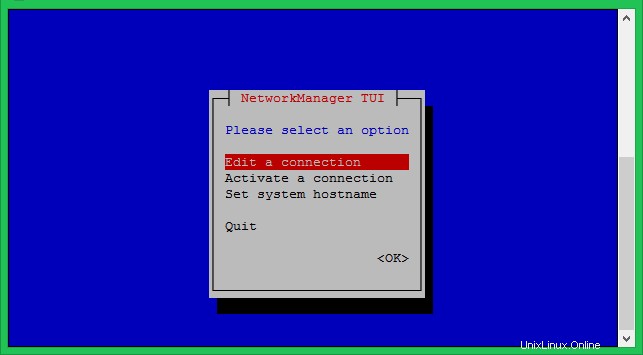
Vedrai l'elenco delle interfacce Ethernet, seleziona l'interfaccia che desideri configurare, quindi seleziona l'opzione Modifica sul lato destro dell'interfaccia.
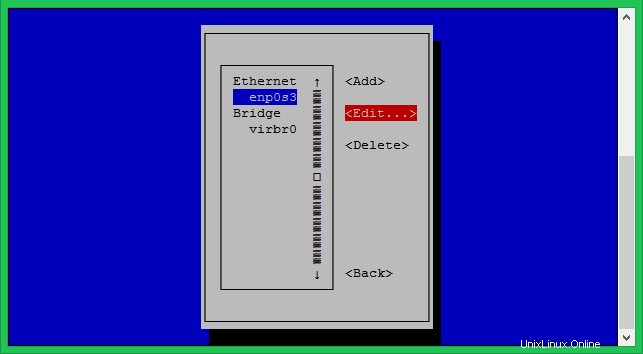
Mantieni invariati il nome del profilo e il nome del dispositivo. Impostare l'indirizzo IP, il gateway e i server DNS nell'opzione di configurazione IPv4. È possibile aggiungere più indirizzi selezionando opzione appena sotto la casella dell'indirizzo IP.
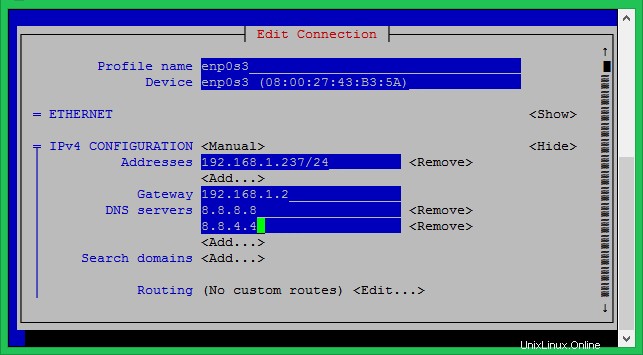
Salvare la configurazione e riavviare il servizio NetworkManager utilizzando il comando seguente.
sudo systemctl restart NetworkManager.service
Metodo 2:utilizzo dei file di configurazione
Il file di configurazione delle interfacce di rete predefinito esiste in /etc/sysconfig/network-scripts/ directory. Il nome del file può variare in base al tipo di installazione come macchina fisica o macchina virtuale. Il file di configurazione dovrebbe essere come ifcfg-XXXX (es:ifcfg-eth0, ifcfg-eth1, ifcfg-enp0s3 ecc.)
sudo vim /etc/sysconfig/network-scripts/ifcfg-enp0s3
Utilizza la configurazione seguente per configurare un indirizzo IP statico per l'interfaccia di rete CentOS 8.
Configurazione IP statico:
TYPE=Ethernet BOOTPROTO=static NAME=enp0s3 DEVICE=enp0s3 ONBOOT=yes IPADDR=192.168.1.237 PREFIX=24 GATEWAY=192.168.1.2 DNS1=8.8.8.8 DNS2=192.168.1.2 USRCTL=no
In alternativa, se si desidera assegnare l'indirizzo IP tramite il server DHCP, utilizzare le seguenti impostazioni.
Configurazione DHCP
TYPE = Ethernet DEVICE = enp0s3 BOOTPROTO = dhcp ONBOOT = yes
Dettagli dei parametri di configurazione:
- DISPOSITIVO: Nome dispositivo Ethernet
- BOOTPROTO: dhcp o statico
- ONBOOT: yes/no , dice che l'interfaccia si attiverà automaticamente o meno all'avvio.
- Digita: Tipo di interfaccia.
- USRCTL: yes/no , indica che un utente non root può alzare o abbassare questo dispositivo.
Salvare la configurazione e riavviare il servizio NetworkManager utilizzando il comando seguente.
sudo systemctl restart NetworkManager.service
Tutto fatto.